أهم ميزتين جديدتين في تاريخه قام بإطلاقهما غوغل كروم يجب عليك تفعيلهما الآن وبسرعة
خلال شهري أكتوبر
وديسمبر الماضيين ، قدم كروم وظيفتين طلبهما المستخدمون بشدة: إحداهما تهدف
إلى توفير ذاكرة الوصول العشوائي (RAM) والأخرى مع التركيز الواضح على
توفير الطاقة للجهاز الذي يقوم بتشغيل روم . في البداية ، جاءت هذه الميزات
إلى Canary Chrome ، مما يعني أن المستخدمين والمطورين هم الذين سيكونون
قادرين على تجربتها
اليوم ، كما ذكرت 9to5Google ، يتم طرح كل من ميزة توفير ذاكرة الوصول العشوائي وميزة توفير الطاقة لعامة الجمهور لمتصفح كروم على أنظمة التشغيل
الويندوز و macOS و Linux و Chrome OS. سنرى أدناه كيف يمكنك تفعيلهما
يتم تمكين كل من توفير ذاكرة الوصول العشوائي وتوفير البطارية افتراضيًا. للقيام بذلك ،كل ما تحتاجه هو السماح لـغوغل كروم بالتحديث إلى أحدث إصدار. بمجرد الانتهاء من ذلك ، سيتعين عليك الانتقال إلى القائمة> الإعدادات> مسار الأداء. عندما تصل إلى هناك سترى ما يلي
الويندوز و macOS و Linux و Chrome OS. سنرى أدناه كيف يمكنك تفعيلهما
يتم تمكين كل من توفير ذاكرة الوصول العشوائي وتوفير البطارية افتراضيًا. للقيام بذلك ،كل ما تحتاجه هو السماح لـغوغل كروم بالتحديث إلى أحدث إصدار. بمجرد الانتهاء من ذلك ، سيتعين عليك الانتقال إلى القائمة> الإعدادات> مسار الأداء. عندما تصل إلى هناك سترى ما يلي
يمكنك تفعيلهما بالنقر فوق عناصر التحكم الموجودة على يمين كل قسم . فيما يتعلق بتشغيلها ، يتم تخصيص حفظ الذاكرة لتحرير الموارد من علامات التبويب غير النشطة ، بحيث يمكن لجهاز الكمبيوتر الخاص بك إعطاء الصفحات والتطبيقات الأخرى ما هو ضروري لتشغيلها بشكل صحيح. للقيام بذلك ، يضع المتصفح علامة على علامات التبويب الأقل استخدامًا على أنها غير نشطة ، ثم يعيد تنشيطها عندما تعود إليها عن طريق إعادة تحميل الصفحة
فيما يتعلق بتوفير الطاقة ، يقولون من المصدر أن هذا يتحقق عن طريق الحد من نشاط الخلفية والتأثيرات المرئية. تتضمن هذه التأثيرات الرسوم المتحركة وتمهيد التمرير ، فضلاً عن معدلات الإطارات المخفضة في مقاطع الفيديو. بالإضافة إلى ذلك ، يتم تنشيط توفير الطاقة عند فصل الكمبيوتر عن مصدر الطاقة أو عندما تكون البطارية 20٪ أو أقل
في حالة عدم ظهور هذه الخيارات في متصفحك ، يمكنك تنشيطها يدويًا من خلال الدخول إلى هذه الروابط
chrome://flags/#battery-saver-mode-available
chrome://flags/#high-efficiency-mode-available
ملاحظة : تحديث غوغل كروم يكون عبر الدخول إلى هذا الرابط chrome://settings/help ثم انتظر حتى يقوم بالتحديث بنفسه وعمل إعادة تشغيل للمتصفح
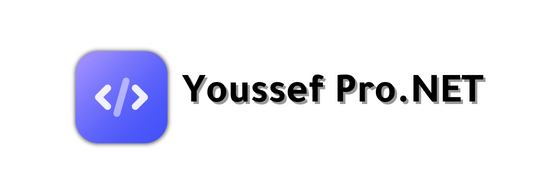




تعليقات
إرسال تعليق